У меня есть 2 монитора, оба подключены через DisplayPort. Оба монитора также имеют входы HDMI, но я использую только входы DisplayPort. Они подключены к одной и той же дискретной видеокарте.
Мой компьютер имеет материнскую плату ASUS с хорошей встроенной звуковой картой.
Мне никогда не нравилось, что я могу выбрать только один или другой монитор для вывода звука. Я хотел бы, чтобы звук выводился с обоих мониторов одновременно, хотя я не хочу задержки между ними.
Как вывести звук на оба монитора одновременно в Windows 7?
изменён Twisty Impersonator 18k
задан user7783780 549
1 ответ 1
Windows, очевидно, не поддерживает это, но ваша звуковая карта может.
Так как у меня есть asus mb, я подозреваю, что у вас есть звуковая карта Realtek HD Audio, если не подозреваю, что процесс похож. Во-первых, вы должны получить аудио драйвер с сайта realtek, если у вас его еще нет, потому что Windows Divers его не поддерживает. Затем вам нужно перейти на аудиоустройства и показать отключенные устройства и включить «стерео микширование». Зайдите в свойства и перейдите на вкладку прослушивания и выберите прослушивание устройства, которое будет «прослушивать» звук на вашем основном устройстве. Под этой кнопкой находится меню «Воспроизведение через это устройство» и выберите второе устройство, т.е. ваш второй монитор.
ТЕЛЕВИЗОР СО ЗВУКОМ ИЗ ОБЫЧНОГО МОНИТОРА БЕЗ ЗВУКА
Более низкотехнологичным решением может быть просто купить разветвитель аудиоразъема и подключить аудиоразъемы от разветвителя к обоим экранам.
Источник: poweruser.guru
[LCD Монитор] Как использовать встроенную веб-камеру и звук на мониторах BE24EQK / BE24EQSK
Чтобы ознакомиться с инструкцией подробнее, Вы также можете перейти по ссылке на видео ASUS Youtube ниже: https://www.youtube.com/watch?v=rX1X-eQ5gPQ При использовании монитора с веб-камерой, пожалуйста, выполните следующие действия, чтобы подключить кабель и настроить звук для нормального использования веб-камеры и звука на Вашем оборудовании.
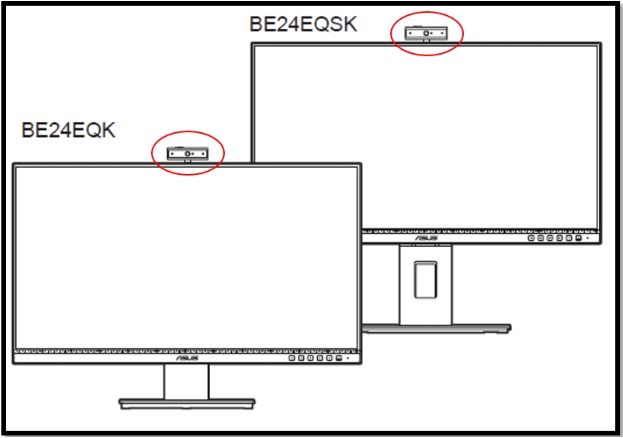
1.1 Подключите кабель питания: Надежно подключите один конец кабеля питания в разъем питания на мониторе, а другой конец кабеля — в розетку. 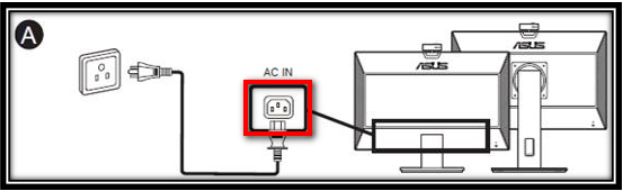
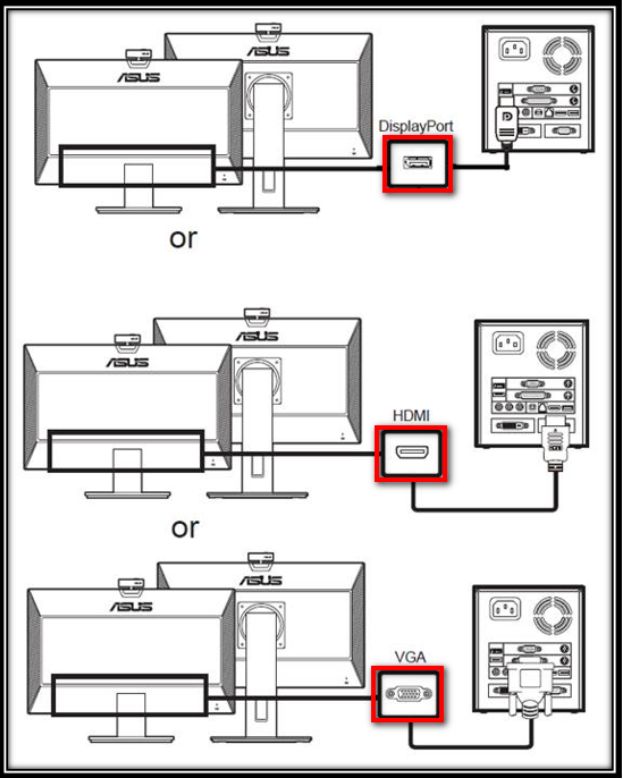 1.3 USB кабель Type-A -> Type-B.
1.3 USB кабель Type-A -> Type-B. 
Как вывести звук из консоли в любой монитор?Ps4/Ps5 и любой Xbox,колонки, саундбар, любые блютуз уши
1.4 Подключите Type-A коннектор кабеля к USB-интерфейсу Вашего компьютера/ноутбука.
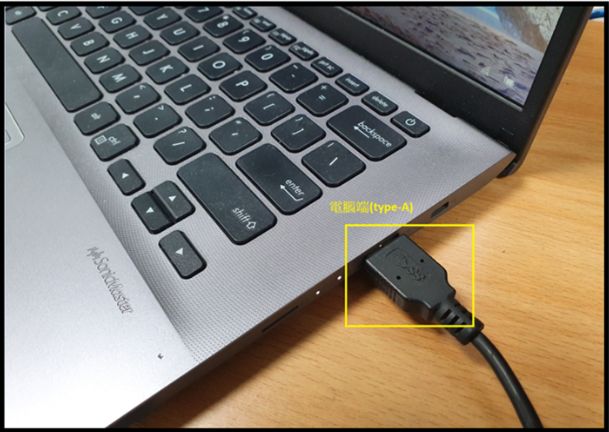
1.5 Подключите Type-B коннектор кабеля к USB-интерфейсу монитора.
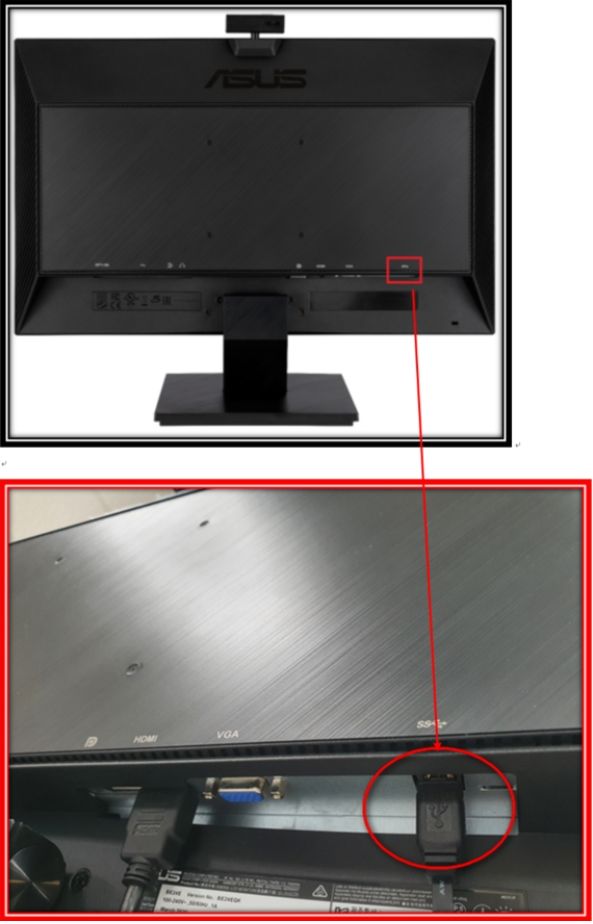
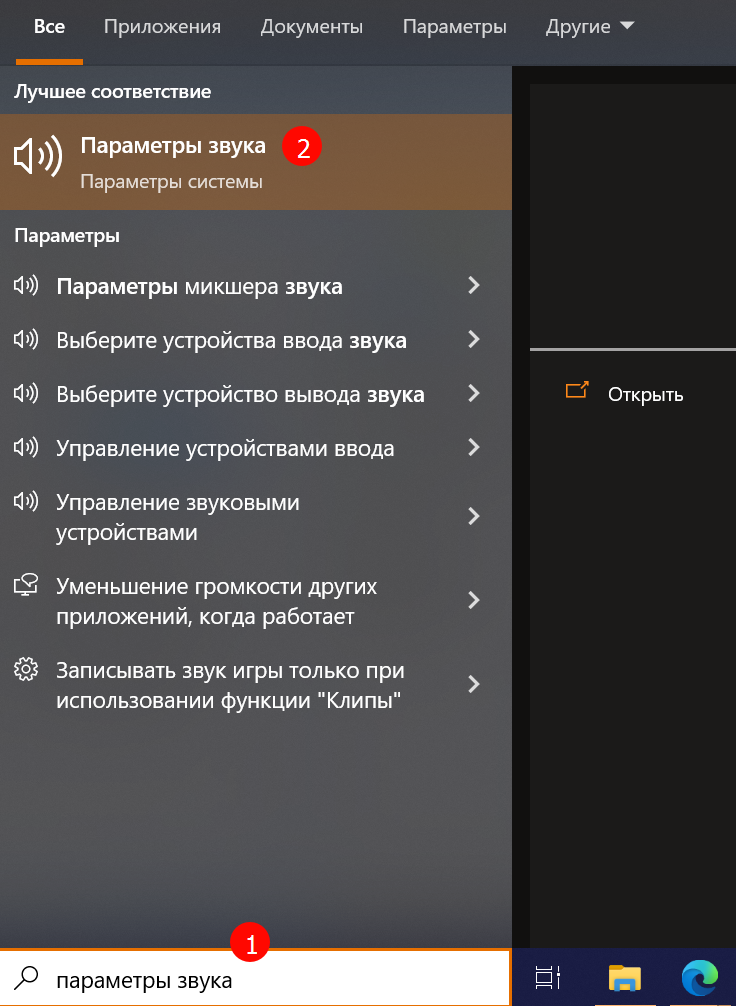
2. Настройка вывода звука 2.1 Найдите в списке приложений «Параметры звука». 2.2 Выберите устройство ввода
1. Вывод: Пользователь может выбрать устройство вывода звука. (Например, чтобы вывести звук на монитор, Вы можете выбрать «Echo Cancellation Microphone (ASUS BE/C6 Webcam. «)
2. Ввод: Echo cancellation microphone (ASUS BE/C6 Webcam. ), веб-камера этого монитора.
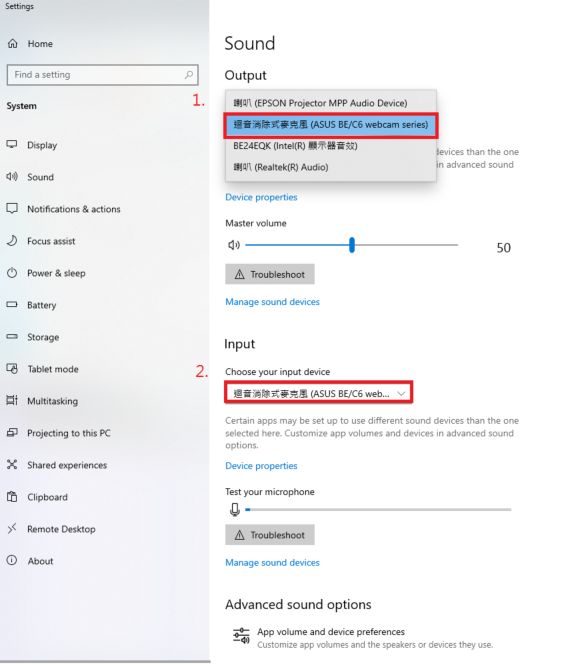 3. После завершения подключения, Вы можете использовать встроенную утилиту «Камера», чтобы проверить корректность работы веб-камеры монитора 3.1. Чтобы включить веб-камеру, нажмите на кнопку «Пуск»
3. После завершения подключения, Вы можете использовать встроенную утилиту «Камера», чтобы проверить корректность работы веб-камеры монитора 3.1. Чтобы включить веб-камеру, нажмите на кнопку «Пуск»  , и выберите утилиту «Камера» в общем списке программ.
, и выберите утилиту «Камера» в общем списке программ.
Если Вы хотите использовать камеру в других программах, нажмите кнопку «Пуск» 
 > «Конфиденциальность»> «Камера», и разрешите приложениям доступ к камере — > Вкл. Выберите приложения, которым требуется доступ к камере. Теперь откройте требуемое приложение для работы с веб-камерой.
> «Конфиденциальность»> «Камера», и разрешите приложениям доступ к камере — > Вкл. Выберите приложения, которым требуется доступ к камере. Теперь откройте требуемое приложение для работы с веб-камерой. 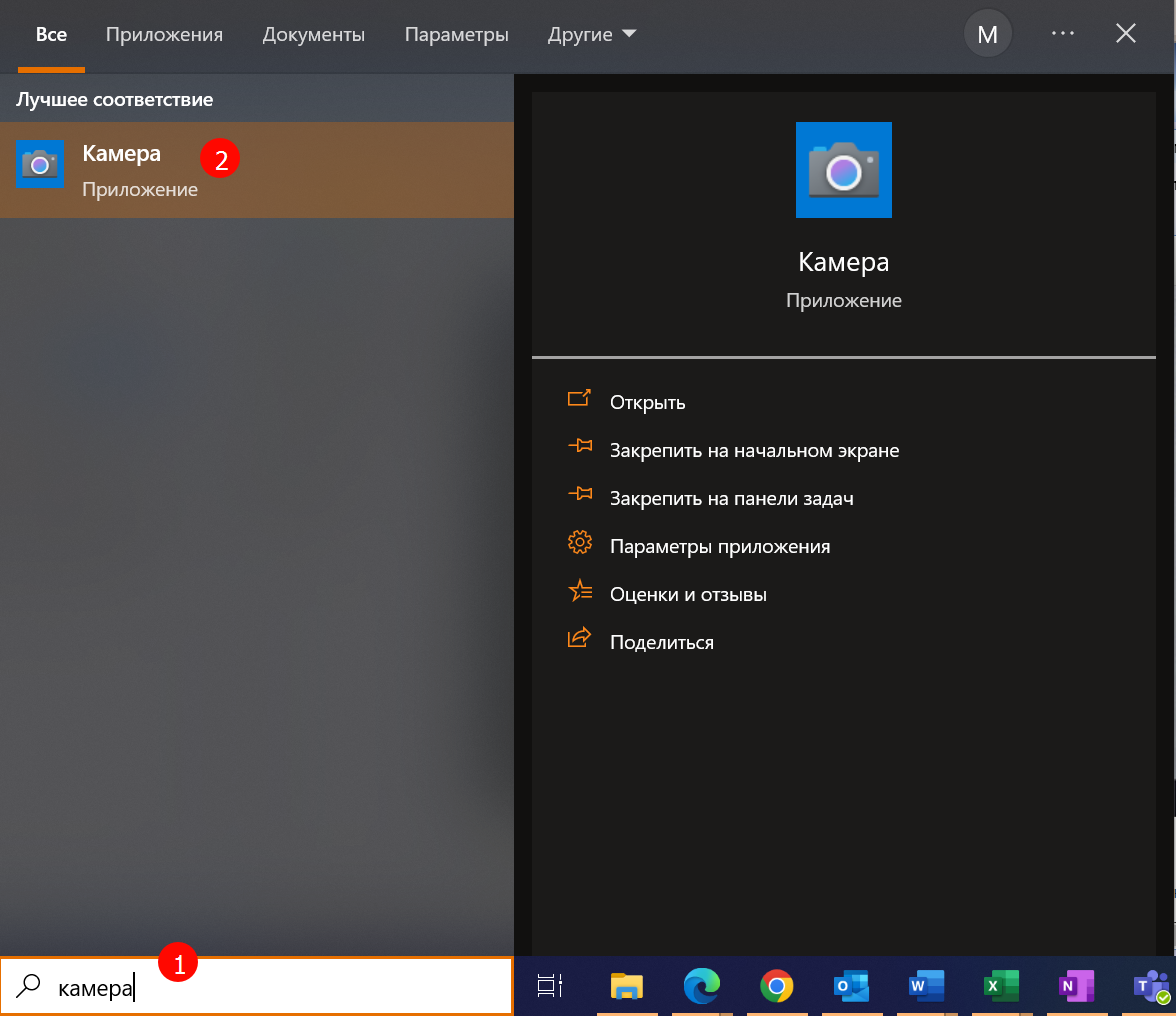 3.2.1 Если Вы используете ПК (настольный компьютер) для подключения к экрану дисплея монитора BE24EQK / BE24EQSK, то Вы увидите следующее отображение в приложении:
3.2.1 Если Вы используете ПК (настольный компьютер) для подключения к экрану дисплея монитора BE24EQK / BE24EQSK, то Вы увидите следующее отображение в приложении: 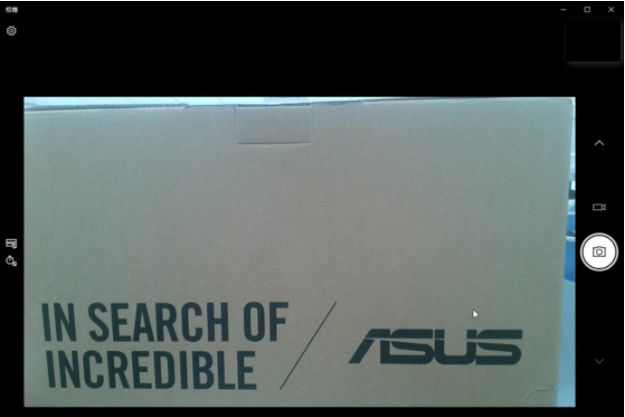
3.2. 2. Если Вы используете NB (ноутбук) для подключения BE24EQK / BE24EQSK, нажмите красное поле, чтобы переключить экран отображения веб-камеры на мониторе и веб-камеры на NB.
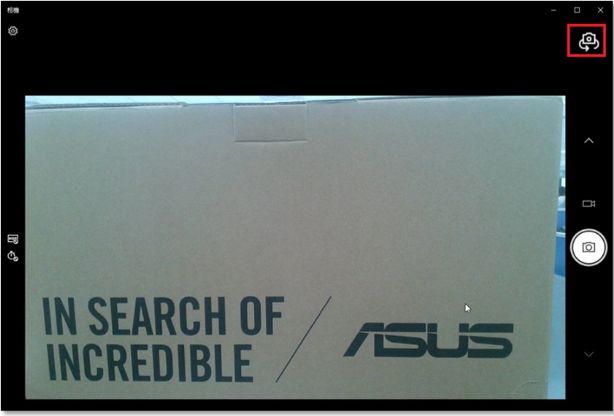 Вопросы и Ответы: В: Когда веб-камера на BE24EQK и BE24EQSK работает некорректно, например, ее нельзя открыть или экран перевернут, как исправить проблему? О: 1. Прежде всего проверьте, что USB и HDMI / DP сигнальный кабели подключены к компьютеру / ноубуку.
Вопросы и Ответы: В: Когда веб-камера на BE24EQK и BE24EQSK работает некорректно, например, ее нельзя открыть или экран перевернут, как исправить проблему? О: 1. Прежде всего проверьте, что USB и HDMI / DP сигнальный кабели подключены к компьютеру / ноубуку.
2. Зайдите в экранное меню монитора: Меню -> Настройка Система -> Весь сброс -> Выберите «Да», чтобы сбросить настройки монитора к заводским значениям. 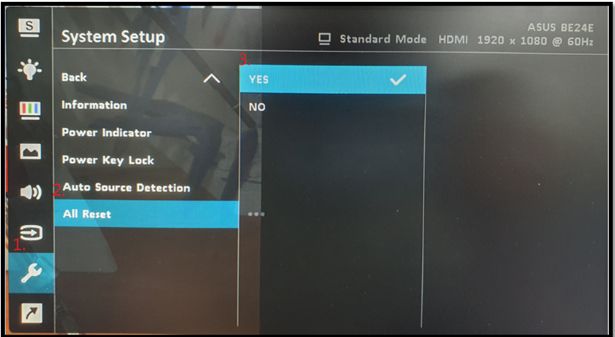
3. Если проблема с веб-камерой сохраняется, предлагаем переподключить USB кабель, а также сигнальный HDMI / DP кабель между монитором и компьютером / ноутбуком, и потом снова проверить ее работу в утилите «Камера». Дополнительная информация по настройке камеры приведена в разделе 2-8 Руководства пользователя монитора. 4. Если предложенные выше шаги не помогли решить проблему в работе веб-камеры, пожалуйста, обратитесь в сервисный центр ASUS, для проверки монитора.
Источник: www.asus.com
Можно ли пустить звук по HDMI сразу на два монитора?
У меня подключены два монитора HP 24ea (модель со встроенными динамиками) к видеокарте GTX1060. Один мон через кабель HDMI, другой через HDMI кабель + переходник на видюху DisplayPort..
Вопрос: Можно ли как то сделать, чтобы на каждый монитор вместе с картинкой, по кабелю передавался еще и звук? Другими словами, чтобы звук проигрывали сразу два монитора, а не один по выбору?
- Вопрос задан более трёх лет назад
- 3702 просмотра
7 комментариев
Простой 7 комментариев

Nikolay Petyukh, ну так то да) но все равно, очень любопытно) А там либо каждый сделать в моно, либо один левый — другой правый. В принципе это вообще возможно?

poisons, согласен) )вот в теории должно быть что то такое) может как то надо делать через Virtual Audio Cable или как вы сказали, программный микшер) может кто подскажет.
на каждый монитор вместе с картинкой, по кабелю передавался еще и звук?
Для каждого монитора картинка и звук свои или одинаковые, в смысле именно одно но на два приёмника или два раза одинаковое на каждый своё?

Ezhyg, ну картинка есесно идет как (расширение экранов) расширенный рабочий стол
spoiler

spoiler

А звук либо одинаковый делать (левый/правый + левый/правый) либо (левый/левый + правый/правый или левый моно + правый моно) либо (моно + моно). Самый лучший конечно вариант 2.
вот так
(левый/левый + правый/правый или левый моно + правый моно)

У меня в диспетчере реалиек есть такая фича
А вот на ноуте нет. Подписался
Yan, на уровне дров реалтек дофига всего поддерживает, и в диспетчере далеко не все возможности отображены. Можно поискать низкоуровневую спеку и попробовать поправлять самому.

Stalker_RED, весело конечно
Но думаю для домашнего юзверя это будет сродни мазохизму
Решения вопроса 1
Если вы хотите выводить один и тот же звук, можно использовать Virtual Audio Cable.
Создаете виртуальный кабель, в винде выбираете выводить звук в него.
Запускаете две штуки Audio Repeater, где wave in в обоих один и тот же — виртуальный кабель, а wave out в каждом свой — ваши мониторы
PS Там же в конфиге аудио репитера можно и выбрать копировать только по одному каналу и отдавать его в режиме моно вместо стерео
Ответ написан более трёх лет назад
Нравится 3 4 комментария

попробую разобраться, хотя мне кажется будет сложно) позже тогда отпишу )

Федя, напиши, уже 7 человек подписалось

Чувствуется слог бывшего или текущего пользователя DAW и близкого с ним теплого-лампового звукооборудования

Да, эта фишка сработала)) Спасибо большое)) Теперь звук идет на двух мониторах) Только непонятно, это нужно каждый раз запускать выходит две штуки Audio Repeater и выставлять это в ручную? Нельзя как то сделать, чтобы при старте системы уже все работало именно так?
Ответы на вопрос 3
https://pikabu.ru/story/odnovremennyiy_vyivod_zvuk. Статья на пикабу, стандартными методами можно.
Ответ написан более трёх лет назад
Нравится 1 2 комментария

попробовал. не помогло..разный звук можно выводить на разные мониторы..а мне нужно системный звук раздвоить на оба выхода
в данной статье расписано ка вывести на два устройства имеющие разъемы 3.5мм
Для цифры не прокатит. HDMI, DisplayPort видимо стандартикой не получится, только черз виртуальное звуковое устройство позволяющее подключить на вывод несколько устройств. Пример: VoiceMeeter Input
Попробовал. Не получилось. В диспетчере звука каждый монитор определяется как отдельное устройство. Переключиться между ними можно, а задействовать оба — нет.
Ответ написан более трёх лет назад

да, знаю, что встроенными возможностями винды так не получается сделать) вот может есть именно фишка так делать через Virtual Cable или какой нибудь программный микшер. Жду ответов звукарей
Долго искал решение, как вывести звук из видеокарты Nvidia GeForce RTX 2060 SUPER для двух мониторов (samsung CF591) с одновременным звучанием. Проблема оказалась, что в диспетчере звуковых устройств нет возможности подключить по умолчанию сразу два устройства. Наверняка были хотелки у многих некоторых, кто не желал заморачиваться с «качественным» подходом, типа «мух от котлет надо отделять» и «Поставь уже систему звуковую 5.1 с нормальными динамиками». Здесь можно не согласиться, а если оно мне не хочется так? Хочу пользоваться тем что имею и пусть не такое качество, но оно звучит и не захламляет тебя проводами.
Охотно поделюсь найденным решением. Для кого то это решение не новое, но вот что то это не особо где либо выложено и расписано.
Нужно создать виртуальный звуковой драйвер, а к нему подключить для вывода звука уже эти мониторы. Решило эту задачу приложение Voicemeeter.
При его использовании нет необходимости пользоваться вкладкой «ЗВУКИ» и «пробрасывать через «запись» из виртуального звукового драйвера на нужное устройство вывода.
При установке виртуального звукового драйвера «VoiceMeeter Input», запустив приложение настраиваем выходные устройства для звучания. Все предельно просто. В приложении так же есть настройки, чтоб их не задавать постоянно. Один раз настроил и при перезагрузке все остается настроенным. Есть правда одно не удобство. Звук не хочет регулироваться через системный регулятор.
Если нужно звук сделать потише, то только через приложение «VoiceMeeter».
Думаю многим это пригодится, кто стоит на этом пути, который пришлось мне пройти.
https://vb-audio.com
Ответ написан 25 июн.
Комментировать
Нравится Комментировать
Ваш ответ на вопрос
Войдите, чтобы написать ответ

- Windows
- +3 ещё
Ошибка на принтере Canon Pixma TS3350 P2 что делать?
- 1 подписчик
- час назад
- 8 просмотров
Источник: qna.habr.com